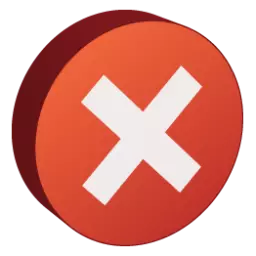
ಸ್ಟೀಮ್ನಲ್ಲಿನ ಯಾವುದೇ ಪ್ರೋಗ್ರಾಂನಂತೆ, ವೈಫಲ್ಯಗಳು ಸಂಭವಿಸುತ್ತವೆ. ಆಟದ ಪ್ರಾರಂಭದ ಸಮಸ್ಯೆಗಳೆಂದರೆ ಆಗಾಗ್ಗೆ ಸಮಸ್ಯೆಗಳಿವೆ. ಈ ಸಮಸ್ಯೆಯನ್ನು ಕೋಡ್ 80 ರಿಂದ ಸೂಚಿಸಲಾಗುತ್ತದೆ. ಈ ಸಮಸ್ಯೆ ಸಂಭವಿಸಿದರೆ, ನೀವು ಬಯಸಿದ ಆಟವನ್ನು ಚಲಾಯಿಸಲು ಸಾಧ್ಯವಾಗುವುದಿಲ್ಲ. ಒಂದು ದೋಷವು 80 ರೊಂದಿಗೆ ಸ್ಟೀಮ್ನಲ್ಲಿ ಸಂಭವಿಸಿದಾಗ ಏನು ಮಾಡಬೇಕೆಂದು ಕಂಡುಹಿಡಿಯಲು ಮತ್ತಷ್ಟು ಓದಿ.
ಈ ದೋಷವು ವಿವಿಧ ಅಂಶಗಳಿಂದ ಉಂಟಾಗುತ್ತದೆ. ನಾವು ಸಮಸ್ಯೆಯ ಪ್ರತಿಯೊಂದು ಕಾರಣಗಳನ್ನು ವಿಶ್ಲೇಷಿಸುತ್ತೇವೆ ಮತ್ತು ಪರಿಸ್ಥಿತಿಗೆ ಪರಿಹಾರವನ್ನು ತರುತ್ತೇವೆ.
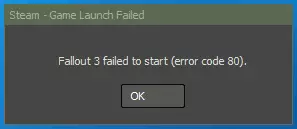
ಹಾನಿಗೊಳಗಾದ ಆಟದ ಫೈಲ್ಗಳು ಮತ್ತು ಸಂಗ್ರಹ ಚೆಕ್
ಆಟದ ಫೈಲ್ಗಳು ಹಾನಿಗೊಳಗಾಗುತ್ತವೆ. ಆಟದ ಅನುಸ್ಥಾಪನೆಯು ತೀವ್ರವಾಗಿ ಅಡಚಣೆಯಾದಾಗ ಅಥವಾ ಕ್ಷೇತ್ರವು ಹಾರ್ಡ್ ಡಿಸ್ಕ್ನಲ್ಲಿ ಹಾನಿಗೊಳಗಾಗುವಾಗ ಇಂತಹ ಹಾನಿ ಉಂಟಾಗುತ್ತದೆ. ಆಟದ ಸಂಗ್ರಹದ ಸಮಗ್ರತೆಯನ್ನು ಪರೀಕ್ಷಿಸುವ ಮೂಲಕ ನಿಮಗೆ ಸಹಾಯ ಮಾಡಲಾಗುವುದು. ಇದನ್ನು ಮಾಡಲು, ಸ್ಟೀಮ್ ಗೇಮ್ ಲೈಬ್ರರಿಯಲ್ಲಿ ಬಲ ಮೌಸ್ ಗುಂಡಿಯನ್ನು ಕ್ಲಿಕ್ ಮಾಡಿ. ನಂತರ ಗುಣಲಕ್ಷಣಗಳನ್ನು ಆಯ್ಕೆ ಮಾಡಿ.
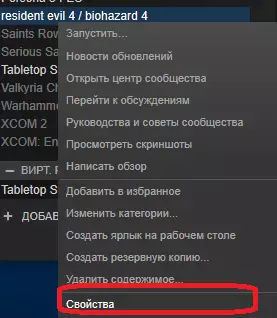
ಅದರ ನಂತರ, ನೀವು ಸ್ಥಳೀಯ ಫೈಲ್ಗಳ ಟ್ಯಾಬ್ಗೆ ಹೋಗಬೇಕಾಗಿದೆ. ಈ ಟ್ಯಾಬ್ "ಚೆಕ್ ಕ್ಯಾಶ್ ಸಮಗ್ರತೆ" ಗುಂಡಿಯನ್ನು ಹೊಂದಿದೆ. ಅದನ್ನು ಕ್ಲಿಕ್ ಮಾಡಿ.
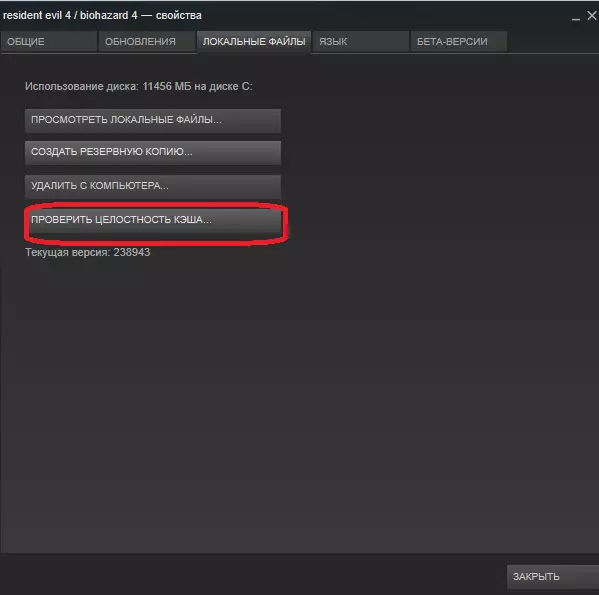
ಆಟದ ಫೈಲ್ಗಳನ್ನು ಪರಿಶೀಲಿಸಲಾಗುತ್ತಿದೆ. ಇದರ ಅವಧಿಯು ಆಟದ ಗಾತ್ರ ಮತ್ತು ನಿಮ್ಮ ಹಾರ್ಡ್ ಡಿಸ್ಕ್ನ ವೇಗವನ್ನು ಅವಲಂಬಿಸಿರುತ್ತದೆ. ಸರಾಸರಿ, ಚೆಕ್ ಸುಮಾರು 5-10 ನಿಮಿಷಗಳನ್ನು ತೆಗೆದುಕೊಳ್ಳುತ್ತದೆ. ಉಗಿ ಒಂದು ಚೆಕ್ ಅನ್ನು ನಿರ್ವಹಿಸಿದ ನಂತರ, ಅದು ಸ್ವಯಂಚಾಲಿತವಾಗಿ ಎಲ್ಲಾ ಹಾನಿಗೊಳಗಾದ ಫೈಲ್ಗಳನ್ನು ಹೊಸದಾಗಿ ಬದಲಾಯಿಸುತ್ತದೆ. ಪರಿಶೀಲನೆಯ ಸಮಯದಲ್ಲಿ ಹಾನಿ ಪತ್ತೆಹಚ್ಚದಿದ್ದರೆ, ನಂತರ ಇನ್ನೊಂದರಲ್ಲಿ ಸಮಸ್ಯೆ ಹೆಚ್ಚಾಗಿರುತ್ತದೆ.
ಆಟದ ಪ್ರಕ್ರಿಯೆಯನ್ನು ಸ್ಥಗಿತಗೊಳಿಸಿ
ಸಮಸ್ಯೆ ಸಂಭವಿಸುವ ಮೊದಲು, ಆಟವು ಹಂಗ್ ಅಥವಾ ಹಾರಿಹೋಯಿತು, ಅಂದರೆ, ಆಟದ ಪ್ರಕ್ರಿಯೆಯು ಲಕ್ಷ್ಯವಿರಲಿಲ್ಲ. ಈ ಸಂದರ್ಭದಲ್ಲಿ, ನೀವು ಅಗಾಧ ಕ್ರಮದಲ್ಲಿ ಆಟದ ಪ್ರಕ್ರಿಯೆಯನ್ನು ಪೂರ್ಣಗೊಳಿಸಬೇಕಾಗಿದೆ. ಇದನ್ನು ವಿಂಡೋಸ್ ಟಾಸ್ಕ್ ಮ್ಯಾನೇಜರ್ ಬಳಸಿ ಮಾಡಲಾಗುತ್ತದೆ. Ctrl + Alt + ಅಳಿಸಿ ಕೀ ಸಂಯೋಜನೆಯನ್ನು ಒತ್ತಿರಿ. ನಿಮಗೆ ಹಲವಾರು ಆಯ್ಕೆಗಳ ಆಯ್ಕೆಯನ್ನು ನೀಡಲಾರೆ, ಕಾರ್ಯ ನಿರ್ವಾಹಕವನ್ನು ಆಯ್ಕೆ ಮಾಡಿ. ಕಾರ್ಯ ನಿರ್ವಾಹಕ ವಿಂಡೋದಲ್ಲಿ ನೀವು ಆಟದ ಪ್ರಕ್ರಿಯೆಯನ್ನು ಕಂಡುಹಿಡಿಯಬೇಕು.
ಸಾಮಾನ್ಯವಾಗಿ ಇದು ಆಟದ ಅಥವಾ ಹೋಲುತ್ತದೆ ಒಂದೇ ಹೆಸರನ್ನು ಹೊಂದಿದೆ. ಅಪ್ಲಿಕೇಶನ್ ಐಕಾನ್ನಲ್ಲಿ ಪ್ರಕ್ರಿಯೆಯನ್ನು ಸಹ ನೀವು ಕಾಣಬಹುದು. ನೀವು ಪ್ರಕ್ರಿಯೆಯನ್ನು ಕಂಡುಕೊಂಡ ನಂತರ, ಅದರ ಮೇಲೆ ಬಲ ಮೌಸ್ ಬಟನ್ ಕ್ಲಿಕ್ ಮಾಡಿ ಮತ್ತು "ಕಾರ್ಯವನ್ನು ತೆಗೆದುಹಾಕಿ" ಆಯ್ಕೆಮಾಡಿ.
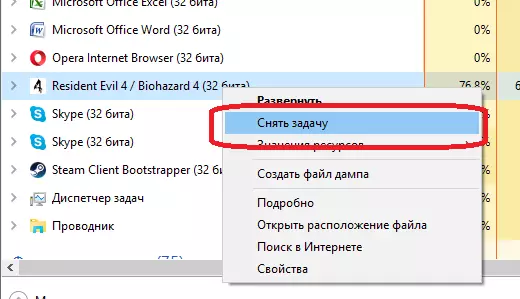
ನಂತರ ಆಟವನ್ನು ಮತ್ತೆ ಪ್ರಾರಂಭಿಸಲು ಪ್ರಯತ್ನಿಸಿ. ಕ್ರಮಗಳು ಸಹಾಯ ಮಾಡದಿದ್ದರೆ, ಸಮಸ್ಯೆಯನ್ನು ಪರಿಹರಿಸಲು ಮುಂದಿನ ಮಾರ್ಗಕ್ಕೆ ಹೋಗಿ.
ಸ್ಟಿಮಿಯಾ ಕ್ಲೈಂಟ್ನೊಂದಿಗಿನ ತೊಂದರೆಗಳು
ಈ ಕಾರಣವು ಅಪರೂಪವಾಗಿದೆ, ಆದರೆ ನಡೆಯುತ್ತದೆ. ಸ್ಟೀಮ್ ಕ್ಲೈಂಟ್ ಇದು ತಪ್ಪಾಗಿ ಕೆಲಸ ಮಾಡಿದರೆ ಆಟದ ಸಾಮಾನ್ಯ ಉಡಾವಣೆಯನ್ನು ಅಡ್ಡಿಪಡಿಸಬಹುದು. ಶೈಲಿಯ ಕಾರ್ಯಸಾಧ್ಯತೆಯನ್ನು ಪುನಃಸ್ಥಾಪಿಸಲು, ಸಂರಚನಾ ಕಡತಗಳನ್ನು ತೆಗೆದುಹಾಕಲು ಪ್ರಯತ್ನಿಸಿ. ಅವರು ಹಾನಿಗೊಳಗಾಗಬಹುದು, ನೀವು ಆಟವನ್ನು ಪ್ರಾರಂಭಿಸಲು ಸಾಧ್ಯವಿಲ್ಲ ಎಂಬ ಅಂಶಕ್ಕೆ ಕಾರಣವಾಗುತ್ತದೆ. ಈ ಫೈಲ್ಗಳು ಸ್ಟೀಮ್ ಕ್ಲೈಂಟ್ ಅನ್ನು ಸ್ಥಾಪಿಸಿದ ಫೋಲ್ಡರ್ನಲ್ಲಿವೆ. ಅದನ್ನು ತೆರೆಯಲು, ಸ್ಟೈಲ್ ಸ್ಟಾರ್ಟ್ಅಪ್ ಲೇಬಲ್ನಲ್ಲಿ ಬಲ ಮೌಸ್ ಬಟನ್ ಕ್ಲಿಕ್ ಮಾಡಿ ಮತ್ತು "ಫೈಲ್ ಸ್ಥಳ" ಆಯ್ಕೆಯನ್ನು ಆರಿಸಿ.
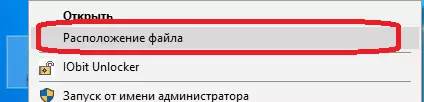
ನಿಮಗೆ ಕೆಳಗಿನ ಫೈಲ್ಗಳು ಬೇಕಾಗುತ್ತವೆ:
Clientregristy.blob.
Steam.dll.
ಅವುಗಳನ್ನು ತೆಗೆದುಹಾಕಿ, ಉಗಿ ಮರುಪ್ರಾರಂಭಿಸಿ, ತದನಂತರ ಆಟವನ್ನು ಮತ್ತೆ ಪ್ರಾರಂಭಿಸಲು ಪ್ರಯತ್ನಿಸಿ. ಅದು ಸಹಾಯ ಮಾಡದಿದ್ದರೆ, ನೀವು ಸ್ಟೀಮ್ ಅನ್ನು ಮರುಸ್ಥಾಪಿಸಬೇಕು. ಶೈಲಿಯನ್ನು ಮರುಸ್ಥಾಪಿಸುವುದು ಹೇಗೆ ಎಂಬುದರ ಬಗ್ಗೆ, ಅದರಲ್ಲಿ ಸ್ಥಾಪಿಸಲಾದ ಆಟಗಳನ್ನು ಬಿಟ್ಟುಬಿಡುವುದು, ನೀವು ಇಲ್ಲಿ ಓದಬಹುದು. ನೀವು ಈ ಕ್ರಮಗಳನ್ನು ಮಾಡಿದ ನಂತರ, ಮತ್ತೆ ಚಾಲನೆಯಲ್ಲಿರಲು ಪ್ರಯತ್ನಿಸಿ. ಇದು ಸಹಾಯ ಮಾಡದಿದ್ದರೆ, ಸ್ಟೀಮ್ ಬೆಂಬಲವನ್ನು ಮಾತ್ರ ಸಂಪರ್ಕಿಸಲು ಮಾತ್ರ ಉಳಿದಿದೆ. Stima ತಾಂತ್ರಿಕ ಬೆಂಬಲಕ್ಕೆ ಹೇಗೆ ಅನ್ವಯಿಸಬೇಕು ಎಂಬುದರ ಕುರಿತು ಈ ಲೇಖನದಲ್ಲಿ ನೀವು ಓದಬಹುದು.
ಈಗ ಸ್ಟೀಮ್ನಲ್ಲಿನ ಕೋಡ್ 80 ರೊಂದಿಗೆ ದೋಷ ಸಂಭವಿಸಿದರೆ ಏನು ಮಾಡಬೇಕೆಂದು ನಿಮಗೆ ತಿಳಿದಿದೆ. ಈ ಸಮಸ್ಯೆಯನ್ನು ಪರಿಹರಿಸಲು ನೀವು ಇತರ ಮಾರ್ಗಗಳನ್ನು ತಿಳಿದಿದ್ದರೆ, ಅದರ ಬಗ್ಗೆ ಅದರ ಬಗ್ಗೆ ಬರೆಯಿರಿ.
